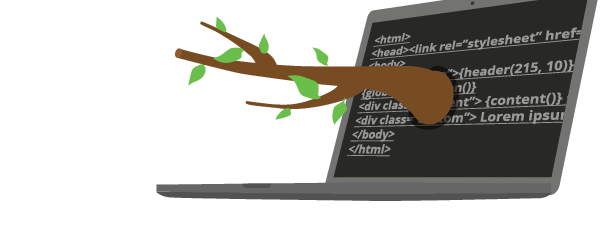
Documentación de Brancam
Aprende a crear y gestionar contenidos en Brancam +
Edición de una página especial (agenda, noticias, ...)
Las páginas especiales como la página de Noticias o Agenda son páginas generadas automáticamente por Brancam. Puedes modificar el título, la ubicación de esta y la URL de ésta pero la manera de generar contenido en estas tiene un funcionamiento un poco distinto al resto e páginas. Para generar contenido en estas tendremos que navegar por la navegación lateral de la administración para encontrar la ubicación de cada módulo. Por ejemplo, encontraremos los actos de la agenda si accedemos a "Listas / Agenda" o el listado de noticias si accedemos a "Listas / Noticias".
Tenemos dos maneras de crear contenidos para estas páginas:
Forma rápida
En la barra superior del sistema, haz clic sobre el botón "Añadir" con el signo '+'. Después, selecciona el tipo de contenido que quieras crear: acto, noticia, formulario, etc.
Forma tradicional
Tal y como hemos explicado anteriormente accederemos al módulo concreto dónde queremos crear el contenido. Buscaremos en la navegación lateral izquierda "Listas" y haremos clic en el elemento en el que queramos acceder por ejemplo "Noticias" . En el caso de las notícias para crear una nueva notícia utilizaremos el botón azul con el texto "Añadir una nueva noticia" para empezar la edición de este.
Accederás a una pantalla en la que podrás detallar las características de la noticia, el título, el resumen (este campo no es necesario rellenarlo) y el cuerpo que es donde añadiremos toda la información descriptiva de esta. Debajo encontraremos el campo "Imágenes" y "Adjuntos" dónde podremos añadir las imágenes y ficheros adjuntos de la notícia. Desde la pestaña "Subir ficheros" podremos subir los archivos de nuestro ordenador y desde la pestaña "Ficheros de la mediateca" podremos utilizar cualquier documento o imagen subida ya anteriormente mediante el gestor de contenidos. Una vez realizado los cambios pertinentes recuerda hacer clic en el botón que encontraremos en el final de la página con el título "Crear" o "Crear y seguir editando". No te preocupes si te has equivocado, podrás modificar estos contenidos siempre que quieras.
En el caso de los actos de la agenda el sistema te pedirá datos como en qué fecha empieza y en qué fecha termina el acto concreto que estás editando.
Si lo que deseas es seguir añadiendo información a la página -archivos adjuntos, imágenes, etc.-, haz clic en "Crear y seguir editando".
Crea, gestiona y difunde. Haz crecer tu web.
Alojamiento incluido.E-commerce.Multidioma.Analytics.Dominio configurable.RSS, Newsletter.TemplatesDiseño personalizableServicio técnico.
¡Prueba Brancam!30 DIAS DE PRUEBA GRATISContacta con nosotrosINFORMACIÓN SIN COMPROMISO

